Eclipse中Debug调试及视图
Eclipse断点调试
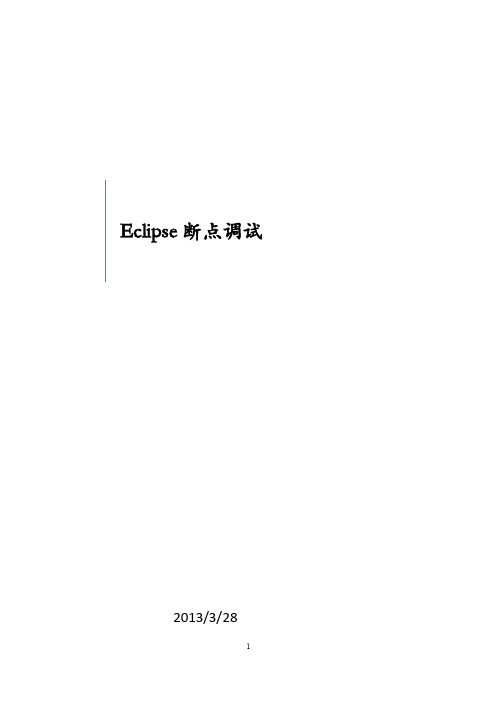
Eclipse断点调试2013/3/28本文概述了怎样使用Eclipse 平台的内置调试功能来调试您的软件项目。
调试是程序员无法回避的工作。
调试方法有许多种,但归根结底,就是找到引发错误的代码。
举例来说,在Linux 应用程序中,分段故障被认为是最常见的错误之一。
当程序尝试访问未分配给它的内存并因为分段违例而终止时,将产生这种错误。
要修正这种错误,您需要找到引发该行为的那行代码。
一旦找到有问题的代码行,这对于知道引发错误的上下文及其相关的值、变量和方法也是有所帮助的。
使用调试器将使查找这些信息变得相当简单。
一、Eclipse 调试器及Debug 视图Eclipse 平台的特色在于内置了 Java 调试器,该调试器提供所有标准调试功能,包括进行单步执行、设置断点和值、检查变量和值以及暂挂和恢复线程的能力。
此外,您还可以调试在远程机器上运行的应用程序。
Eclipse 平台主要是一个 Java 开发环境,但其体系结构同时也向其它编程语言开放。
如以下您将看到的,同一个 Eclipse 的 Debug 视图也可用于 C 和 C++ 编程语言。
Eclipse 平台工作台(Eclipse Platform Workbench)及其工具是基于 Java 开发工具(JDT)组件所构建的。
这些组件向 Eclipse 提供以下功能:(1)项目管理工具(2)透视图和视图(3)构建器、编辑器、搜索和构建功能(4)调试器Eclipse 调试器本身是作为 Eclipse 二进制文件中包含的标准插件而存在的。
Eclipse 还有一个特别的 Debug 视图,允许您在工作台中管理程序的调试和运行。
它为调试中的每个目标显示其暂挂线程的堆栈帧。
程序中的各个线程以作为树的节点出现,而 Debug 视图则显示运行中的各目标的进程。
如果暂挂一个线程,则其堆栈帧显示为子元素。
在您开始使用 Eclipse 调试器之前,假定您已经安装了适当的 Java SDK/JRE (我推荐您使用 Java VM 1.5)和 Eclipse 平台 SDK 3.2+,且两者都工作正常。
Eclipse中Debug调试及视图
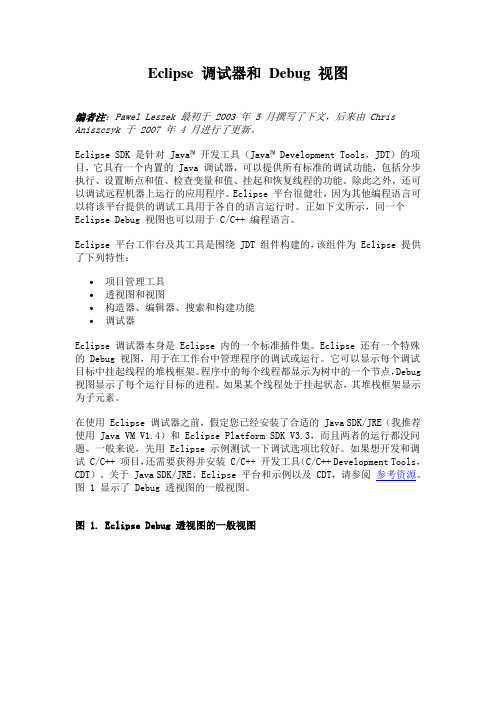
Eclipse 调试器和Debug 视图编者注:Pawel Leszek 最初于 2003 年 5 月撰写了下文,后来由 Chris Aniszczyk 于 2007 年 4 月进行了更新。
Eclipse SDK 是针对 Java™开发工具(Java™ Development Tools,JDT)的项目,它具有一个内置的 Java 调试器,可以提供所有标准的调试功能,包括分步执行、设置断点和值、检查变量和值、挂起和恢复线程的功能。
除此之外,还可以调试远程机器上运行的应用程序。
Eclipse 平台很健壮,因为其他编程语言可以将该平台提供的调试工具用于各自的语言运行时。
正如下文所示,同一个Eclipse Debug 视图也可以用于 C/C++ 编程语言。
Eclipse 平台工作台及其工具是围绕 JDT 组件构建的,该组件为 Eclipse 提供了下列特性:∙项目管理工具∙透视图和视图∙构造器、编辑器、搜索和构建功能∙调试器Eclipse 调试器本身是 Eclipse 内的一个标准插件集。
Eclipse 还有一个特殊的 Debug 视图,用于在工作台中管理程序的调试或运行。
它可以显示每个调试目标中挂起线程的堆栈框架。
程序中的每个线程都显示为树中的一个节点,Debug 视图显示了每个运行目标的进程。
如果某个线程处于挂起状态,其堆栈框架显示为子元素。
在使用 Eclipse 调试器之前,假定您已经安装了合适的 Java SDK/JRE(我推荐使用 Java VM V1.4)和 Eclipse Platform SDK V3.3,而且两者的运行都没问题。
一般来说,先用 Eclipse 示例测试一下调试选项比较好。
如果想开发和调试 C/C++ 项目,还需要获得并安装 C/C++ 开发工具(C/C++ Development Tools,CDT)。
关于 Java SDK/JRE、Eclipse 平台和示例以及 CDT,请参阅参考资源。
Eclipse调试方法及log4j调试方法

PAOLO DESIGN
可以放公司标志
Log4j调试方法: 调试方法: 调试方法
6. 日志记录范围
log4j.rootLogger=info,appender1,appender2 rootLogger没有指定日志的操作范围,默认日志对所有的包操作,appender指明 输出的方式
如果只针对某些包操作,可以按如下修改: .client2 = info,appender1 表明只有在com.client2下面的包才作如上操作。
PAOLO DESIGN
可以放公司标志
设置断点 : 1. 普通断点 2. 条件断点
断点属性: 断点属性:
1.hit count 执行多少次数后暂挂 用 于循环 2.enable condition 遇到符合你输入 条件(为ture\改变时)就暂挂 3.suspend thread 多线程时暂挂此线 程 4.suspend VM 暂挂虚拟机
PAOLO DESIGN
可以放公司标志
Log4j调试方法: 调试方法: 调试方法
4. log4j.properties的使用 的使用 log4j.properties的内容显示如下: log4j.rootLogger=debug,appender1 (指明log4j中的输出级别是debug) log4j.appender.appender1=org.apache.log4j.ConsoleAppender (指明日志信息在 什么地方进行处理,这里指明是在控制台进行输出) yout=org.apache.log4j.TTCCLayout (日志文件的输出 样式)
PAOLO DESIGN
可以放公司标志
查看变量: 查看变量: Variables 视图(在 Display 窗口中)显示了选中的堆栈帧中的变量值。要查看 所请求的变量,只需展开 Variables 视图中的树直到您看到所请求的元素为止。 您也可以在 Debug 视图中单步执行代码的同时,在 Variables 视图中查看变量。
Eclipse编程中的Debug工具的使用方法

Eclipse编程中的Debug工具(即自动找错工具)的使用方法: 首先在Eclipse中编写一段代码以下边代码为例
看到代码左边的蓝条
找到int n=10,X=5,y=2;这行点击鼠标右键,
点击Toggle Breakpoint
点击后就会在int n=10,X=5,y=2;这行左侧位置出现一个小蓝点
然后在程序栏上点击小虫子图案(Debug)按钮
点击后会弹出以下对话框
问的是要不要更换画面点击“yes”
就到了下边的全新界面
其中区域A 是写代码区域;区域B 是显示变量值的区域;C 区域是程序输出的位置
小箭头指到哪行就是接下来要执行的代码。
点击图片中箭头位置名为(step over )程序就会向下继续读代码。
其中H 标黄色是表示H 值相对原来值有变化了。
程序完全执行完后点击step over 后会出现以下:
不用管。
点击Resume 表示Debug
完成。
A
B
C
点击Resume表示Debug完成出现下边对话框
那接下来怎么回到原来的位置,首先移动到程序最右边,在右上角显示目前在debug模式下,
点击它左边java按钮
就回到了Eclipse熟悉的编辑代码的页面。
可以通过右上角在两个界面来回切换。
如果又上角没有Debug按钮了,点击java左边加号按钮
出现下边对话框
点击debug就回到了debug界面。
本质上debug和自己读代码作用一样;如果程序写不出来的时候用下debug就能找出是哪里出了问题。
友情提示:范文可能无法思考和涵盖全面,供参考!最好找专业人士起草或审核后使用,感谢您的下载!。
在MyEclipse中用debug调试应用程序
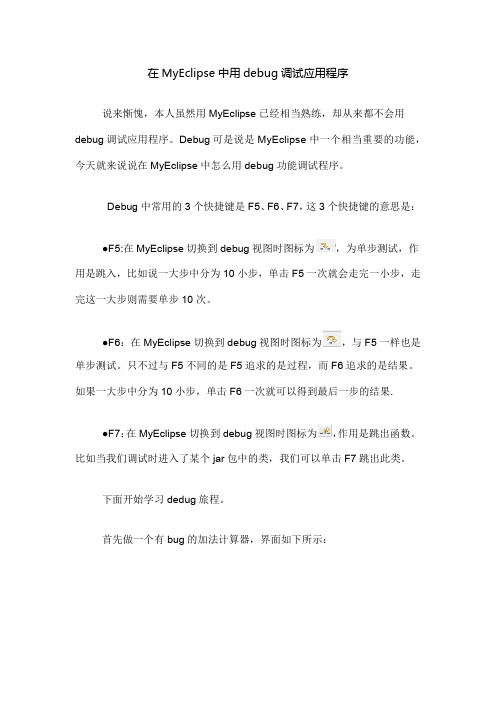
在MyEclipse中用debug调试应用程序说来惭愧,本人虽然用MyEclipse已经相当熟练,却从来都不会用debug调试应用程序。
Debug可是说是MyEclipse中一个相当重要的功能,今天就来说说在MyEclipse中怎么用debug功能调试程序。
Debug中常用的3个快捷键是F5、F6、F7,这3个快捷键的意思是:●F5:在MyEclipse切换到debug视图时图标为,为单步测试,作用是跳入,比如说一大步中分为10小步,单击F5一次就会走完一小步,走完这一大步则需要单步10次。
●F6:在MyEclipse切换到debug视图时图标为,与F5一样也是单步测试。
只不过与F5不同的是F5追求的是过程,而F6追求的是结果。
如果一大步中分为10小步,单击F6一次就可以得到最后一步的结果.●F7:在MyEclipse切换到debug视图时图标为,作用是跳出函数。
比如当我们调试时进入了某个jar包中的类,我们可以单击F7跳出此类。
下面开始学习dedug旅程。
首先做一个有bug的加法计算器,界面如下所示:代码清单如下所示:●Strings.xml中的代码如下所示:[html]view plaincopyprint?1.<?xml version="1.0"encoding="utf-8"?>2.<resources>3.<string name="app_name">Debug测试</string>4.<string name="add">+</string>5.<string name="equ">=</string>6.<string name="call">计算</string>7.</resources>● Main.xml中的代码如下所示:[html]view plaincopyprint?1.<?xml version="1.0"encoding="utf-8"?>2.<LinearLayout xmlns:android="/apk/res/android"3.android:layout_width="fill_parent"4.android:layout_height="fill_parent"5.android:orientation="horizontal">6.7.<EditText8.android:id="@+id/num1"9.android:layout_width="50px"10.android:layout_height="wrap_content"11.android:numeric="decimal">12.13.<requestFocus/>14.15.</EditText>16.17.<TextView18.android:layout_width="wrap_content"19.android:layout_height="wrap_content"20.android:text="@string/add"21./>22.23.<EditText24.android:id="@+id/num2"25.android:layout_width="50px"26.android:numeric="decimal"27.android:layout_height="wrap_content"/>28.29.<TextView30.android:layout_width="wrap_content"31.android:layout_height="wrap_content"32.android:text="@string/equ"/>33.34.<EditText35.android:id="@+id/result"36.android:layout_width="50px"37.android:focusable="false"38.android:layout_height="wrap_content"/>39.40.<Button41.android:id="@+id/callButton"42.android:layout_width="wrap_content"43.android:layout_height="wrap_content"44.android:text="@string/call"/>45.46.</LinearLayout>●Activity类中的代码如下所示:[java]view plaincopyprint?1.packagecom.yqsn.test;2.3.importandroid.app.Activity;4.importandroid.os.Bundle;5.importandroid.view.View;6.importandroid.widget.Button;7.importandroid.widget.EditText;8.importandroid.widget.TextView;9.10.public classTestDebugActivity extends Activity {11./** Called when the activity is firstcreated. */12.private EditText numText1;13.private EditText numText2;14.private TextView sumText;15.private Button callButton;16.@Override17.public void onCreate(BundlesavedInstanceState) {18.super.onCreate(savedInstanceState);19. setContentView(yout.main);20. numText1=(EditText)findViewById(R.id.num1);21. numText2=(EditText)findViewById(R.id.num2);22. callButton=(Button)findViewById(R.id.callButton);23. callButton.setOnClickListener(newView.OnClickListener() {24.25.@Override26.public void onClick(View v){27.// TODOAuto-generated method stub28. StringnumText1Str=numText1.getText().toString();29. StringnumText2Str=numText2.getText().toString();30.float result=Float.parseFloat(numText1Str)+Float.parseFloat(numText2Str);31. sumText.setText(""+result);32. }33. });34. }35.}运行此计算器,界面如上所示,当我们输入数值后单击“计算”后出现bug 了,如下所示:我们分析可以看出我们是在输入数值点击“计算”按钮后出现问题的,分析代码,我们可以猜想出可能是我们在方法在中执行“单击侦听器”即setOnClickListener()方法时出错了。
eclipse平台介绍及怎样使用Eclipse平台调试您的软件项目
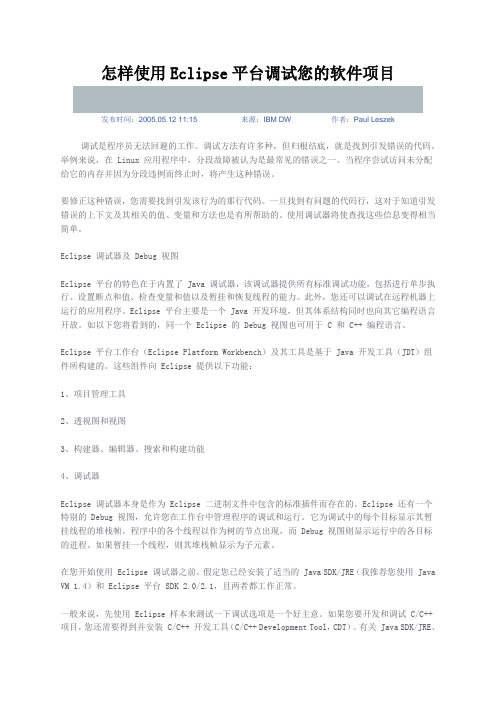
怎样使用Eclipse平台调试您的软件项目发布时间:2005.05.12 11:15来源:IBM DW作者:Paul Leszek调试是程序员无法回避的工作。
调试方法有许多种,但归根结底,就是找到引发错误的代码。
举例来说,在 Linux 应用程序中,分段故障被认为是最常见的错误之一。
当程序尝试访问未分配给它的内存并因为分段违例而终止时,将产生这种错误。
要修正这种错误,您需要找到引发该行为的那行代码。
一旦找到有问题的代码行,这对于知道引发错误的上下文及其相关的值、变量和方法也是有所帮助的。
使用调试器将使查找这些信息变得相当简单。
Eclipse 调试器及 Debug 视图Eclipse 平台的特色在于内置了 Java 调试器,该调试器提供所有标准调试功能,包括进行单步执行、设置断点和值、检查变量和值以及暂挂和恢复线程的能力。
此外,您还可以调试在远程机器上运行的应用程序。
Eclipse 平台主要是一个 Java 开发环境,但其体系结构同时也向其它编程语言开放。
如以下您将看到的,同一个 Eclipse 的 Debug 视图也可用于 C 和 C++ 编程语言。
Eclipse 平台工作台(Eclipse Platform Workbench)及其工具是基于 Java 开发工具(JDT)组件所构建的。
这些组件向 Eclipse 提供以下功能:1、项目管理工具2、透视图和视图3、构建器、编辑器、搜索和构建功能4、调试器Eclipse 调试器本身是作为 Eclipse 二进制文件中包含的标准插件而存在的。
Eclipse 还有一个特别的 Debug 视图,允许您在工作台中管理程序的调试和运行。
它为调试中的每个目标显示其暂挂线程的堆栈帧。
程序中的各个线程以作为树的节点出现,而 Debug 视图则显示运行中的各目标的进程。
如果暂挂一个线程,则其堆栈帧显示为子元素。
在您开始使用 Eclipse 调试器之前,假定您已经安装了适当的 Java SDK/JRE(我推荐您使用 Java VM 1.4)和 Eclipse 平台 SDK 2.0/2.1,且两者都工作正常。
Eclipse的Debug调试技巧

Eclipse的Debug调试技巧作为开发⼈员,掌握开发环境下的调试技巧⼗分有必要。
我们在编写java程序的过程中,经常会遇到各种莫名其妙的问题,为了检测程序是哪⾥出现问题,经常需要增加⽇志,看变量的值,这样调试很⿇烦。
假设我每天花费1⼩时在调试我的应⽤程序上的话,那累积起来的话也是很⼤量的时间。
由于这个原因,⽤这些时间来重视并了解所有使我们调试更⽅便的功能。
那能为你省下⼀些时间,也将会使你的⽣活更安逸、轻松。
⾸先我们需要注意三个点:不要使⽤System.out.println作为调试⼯具\使⽤⼀个⽇志分析器来阅读⽇志\启⽤所有组件的详细的⽇志记录级别⼀个关于调试的疯狂声明作为开头。
但它必须是要说的!尝试切分⼀下你那复杂的逻辑成多个独⽴的单元,并编写单元测试来检测你代码的正确性。
我想像如下这样的流程应该是发⽣得⾮常频繁的—-⼀些Debug模式的界⾯,共分为5个区域(1)Debug(调试)区域,显⽰当前正在调试代码是什么,在第多少⾏(2)Variables(变量)区域,显⽰变量的值。
(3)代码编辑区(4)代码结构区,显⽰代码中的各个⽅法。
(5)Console(控制台)区域。
⼀、条件断点我们通常调试断点的时候⼀般就是点击⾏号的左边,这个时候就会有断点被打起来。
在debug视图中,BreakPoint View将所有断点都列出来,但是我们可以添加⼀个boolean类型的条件来决定断点是否被跳过。
如果条件为真,在断点处程序将停⽌,否则断点被跳过,程序继续执⾏。
如果你只对应⽤中的某部分感兴趣的话,这个功能⾮常有⽤。
例如,如果你要在第13次循环的时候检查程序,或者在⼀个抽象⽗类中调试某些功能,⽽你只关注其中⼀个具体的实现。
你可以在断点视图中设置条件,或者通过代码旁边的蓝⾊断点标记的右键菜单(”Breakpoint Properties”)设置。
你可以在条件代码⽚段为true的时候暂停程序,或者当代码⽚段的值改变的时候挂起程序。
MyEclipse中使用debug调试程序
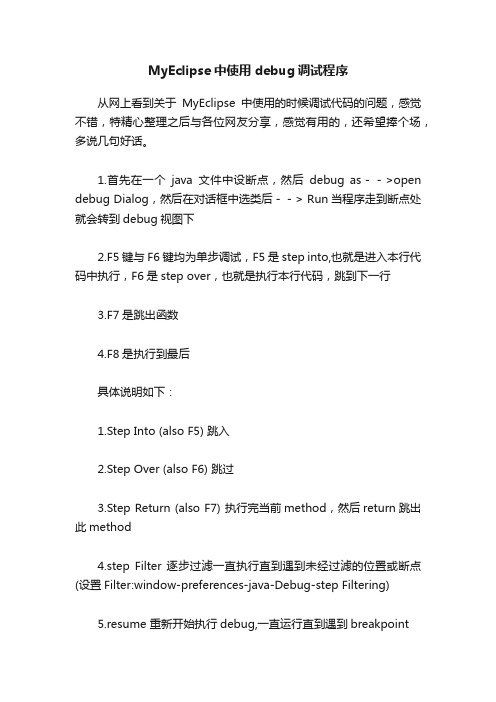
MyEclipse中使用debug调试程序从网上看到关于MyEclipse中使用的时候调试代码的问题,感觉不错,特精心整理之后与各位网友分享,感觉有用的,还希望捧个场,多说几句好话。
1.首先在一个java文件中设断点,然后debug as-->open debug Dialog,然后在对话框中选类后--> Run当程序走到断点处就会转到debug视图下2.F5键与F6键均为单步调试,F5是step into,也就是进入本行代码中执行,F6是step over,也就是执行本行代码,跳到下一行3.F7是跳出函数4.F8是执行到最后具体说明如下:1.Step Into (also F5) 跳入2.Step Over (also F6) 跳过3.Step Return (also F7) 执行完当前method,然后return跳出此method4.step Filter 逐步过滤一直执行直到遇到未经过滤的位置或断点(设置Filter:window-preferences-java-Debug-step Filtering)5.resume 重新开始执行debug,一直运行直到遇到breakpoint6.hit count 设置执行次数适合程序中的for循环(设置breakpoint view-右键hit count)7.inspect 检查运算。
执行一个表达式显示执行值8.watch 实时地监视变量的变化9.我们常说的断点(breakpoints)是指line breakpoints,除了line breakpoints,还有其他的断点类型:field(watchpoint)breakpoint,method breakpoint,exception breakpoint10.field breakpoint 也叫watchpoint(监视点) 当成员变量被读取或修改时暂挂11.添加method breakpoint 进入/离开此方法时暂挂(Run-method breakpoint)12.添加Exception breakpoint 捕抓到Execption时暂挂(待续...)13.variables 视图里的变量可以改变变量值,在variables 视图选择变量点击右键--change value.一次来进行快速调试14.debug 过程中修改了某些code后--〉save&build-->resume-->重新暂挂于断点断点属性:1.hit count 执行多少次数后暂挂用于循环2.enable condition 遇到符合你输入条件(为ture\改变时)就暂挂3.suspend thread 多线程时暂挂此线程4.suspend VM 暂挂虚拟机非常感谢,希望对过客能够有用!。
- 1、下载文档前请自行甄别文档内容的完整性,平台不提供额外的编辑、内容补充、找答案等附加服务。
- 2、"仅部分预览"的文档,不可在线预览部分如存在完整性等问题,可反馈申请退款(可完整预览的文档不适用该条件!)。
- 3、如文档侵犯您的权益,请联系客服反馈,我们会尽快为您处理(人工客服工作时间:9:00-18:30)。
Eclipse 调试器和Debug 视图编者注:Pawel Leszek 最初于 2003 年 5 月撰写了下文,后来由 Chris Aniszczyk 于 2007 年 4 月进行了更新。
Eclipse SDK 是针对 Java™开发工具(Java™ Development Tools,JDT)的项目,它具有一个内置的 Java 调试器,可以提供所有标准的调试功能,包括分步执行、设置断点和值、检查变量和值、挂起和恢复线程的功能。
除此之外,还可以调试远程机器上运行的应用程序。
Eclipse 平台很健壮,因为其他编程语言可以将该平台提供的调试工具用于各自的语言运行时。
正如下文所示,同一个Eclipse Debug 视图也可以用于 C/C++ 编程语言。
Eclipse 平台工作台及其工具是围绕 JDT 组件构建的,该组件为 Eclipse 提供了下列特性:∙项目管理工具∙透视图和视图∙构造器、编辑器、搜索和构建功能∙调试器Eclipse 调试器本身是 Eclipse 内的一个标准插件集。
Eclipse 还有一个特殊的 Debug 视图,用于在工作台中管理程序的调试或运行。
它可以显示每个调试目标中挂起线程的堆栈框架。
程序中的每个线程都显示为树中的一个节点,Debug 视图显示了每个运行目标的进程。
如果某个线程处于挂起状态,其堆栈框架显示为子元素。
在使用 Eclipse 调试器之前,假定您已经安装了合适的 Java SDK/JRE(我推荐使用 Java VM V1.4)和 Eclipse Platform SDK V3.3,而且两者的运行都没问题。
一般来说,先用 Eclipse 示例测试一下调试选项比较好。
如果想开发和调试 C/C++ 项目,还需要获得并安装 C/C++ 开发工具(C/C++ Development Tools,CDT)。
关于 Java SDK/JRE、Eclipse 平台和示例以及 CDT,请参阅参考资源。
图 1 显示了 Debug 透视图的一般视图。
图 1. Eclipse Debug 透视图的一般视图调试 Java 语言程序在可以调试项目前,需要干净地编译和运行代码。
首先,需要为应用程序创建一个运行配置,确保应用程序可以正确启动。
然后,需要通过Run > Debug菜单以类似的方式设置调试配置。
还需要选择一个类,将它作为调试的主 Java 类来使用(请参见图 2)。
您可以按照自己的意愿为单个项目设置多个调试配置。
当调试器启动时(从Run > Debug),会在一个新的窗口中打开,这时就可以开始调试了。
图 2. 在调试配置中设置项目的主 Java 类接下来,将讨论 Eclipse 中的一些常用调试实践。
设置断点在启动应用程序进行调试时,Eclipse 会自动切换到 Debug 透视图。
毫无疑问,最常见的调试步骤是设置断点,这样可以检查条件语句或循环内的变量和值。
要在 Java 透视图的 Package Explorer 视图中设置断点,双击选择的源代码文件,在一个编辑器中打开它。
遍历代码,将鼠标放在可疑代码一行的标记栏(在编辑器区域的左侧)上,双击即可设置断点。
图 3. 编辑器左侧看到的两个断点现在,从Run > Debug菜单启动调试会话。
最好不要将多条语句放在一行上,因为会无法单步执行,也不能为同一行上的多条语句设置行断点。
图 4. 视图中左侧空白处的箭头指示当前正在执行的行还有一个方便的断点视图来管理所有的断点。
图 5. 断点视图条件断点一旦了解到错误发生的位置,您可能想要知道在程序崩溃之前,程序在做什么。
一种方法就是单步执行程序的每行语句。
一次执行一行,直到运行到可疑的那行代码。
有时,最好只运行一段代码,在可疑代码处停止运行,在这个位置检查数据。
还可以声明条件断点,它在表达式值发生变化时触发(请参见图 6)。
除此之外,在输入条件表达式时,也可以使用代码帮助。
图 6. 设置条件断点触发器计算表达式的值为了在 Debug 透视图的编辑器中计算表达式的值,选择设置了断点的那行代码,在上下文菜单中,通过Ctrl+Shift+I或右键单击您感兴趣的变量(参见图 7)选择 Inspect 选项。
在当前堆栈框架的上下文中会计算表达式的值,在 Display 窗口的 Expressions 视图中会显示结果。
图 7. 通过 Inspect 选项计算表达式的值剪切活动代码Display 视图允许您以剪切类型的方式处理活动代码(参见图 8)。
要处理一个变量,在 Display 视图中输入变量名即可,视图会提示您一个熟悉的内容助手。
图 8. Display 视图当调试器停止在一个断点处时,您可以从 Debug 视图工具栏(参见图 9)中选择 Step Over 选项,继续调试器会话。
该操作会越过高亮显示的那行代码,继续执行同一方法中的下一行代码(或者继续执行调用当前方法的那个方法的下一行代码)。
执行上一步后发生改变的变量会用某种颜色高亮显示(默认是黄色)。
颜色可以在调试首选项页面中改变。
图 9. 改变颜色的变量要在 Debug 视图中挂起执行线程,选择一个运行线程,单击 Debug 视图工具栏中的Suspend。
该线程的当前调用堆栈就会显示出来,当前执行的代码行就会在Debug 透视图中的编辑器中高亮显示。
挂起一个线程时,将鼠标放在 Java 编辑器中的变量上,该变量的值就会在一个小的悬停窗口中显示出来。
此时,该线程的顶部堆栈框架也会自动选中,其中的可视变量也会在 Variables 视图中显示出来。
您可以通过单击 Variables 视图中合适的变量名来检查变量。
热交换错误修正:动态代码修正如果运行的是 Java 虚拟机(Java Virtual Machine,JVM)V1.4 或更高的版本,Eclipse 支持一个叫做热交换错误修正(Hotswap Bug Fixing)的功能,JVM V1.3 或更低的版本不支持该功能。
该功能允许在调试器会话中改变源代码,这比退出应用程序、更改代码、重新编译、然后启动另一个调试会话更好。
要利用该功能,在编辑器中更改代码后重新调试即可。
由于 JVM V1.4 与 Java 平台调试器架构(Java Platform Debugger Architecture,JPDA)兼容,所以才有可能具备该功能。
JPDA 实现了在运行的应用程序中替换经过修改的代码的功能。
如果应用程序启动时间较长或执行到程序失败的地方时间很长,那么这一点特别有用。
如果在完成调试时,程序还没有全部执行一遍,在 Debug 视图的上下文菜单中选择 Terminate 选项。
容易犯的一个错误是在调试器会话中使用 Debug 或Run,而不是 Resume。
这样做会启动另一个调试器会话,而不是继续当前会话。
回页首远程调试Eclipse 调试器提供了一个有趣的选项,可以调试远程应用程序。
它可以连接到一个运行 Java 应用程序的远程 VM,将自己连接到该应用程序上去。
使用远程调试会话与使用本地调试会话大致相同。
但是,远程调试配置需要在Run > Debug 窗口中配置一些不同的设置。
需要在左侧视图中先选择Remote Java Application选项,然后单击New。
这样就创建了一个新的远程启动配置,会显示出三个选项卡:Connect、Source 和 Common。
在 Connect 选项卡的 Project 字段,选择在启动搜索源代码时要引用的项目。
在 Connect 选项卡的 Host 字段,输入运行 Java 程序的远程主机的 IP 地址或域名。
在 Connect 选项卡的 Port 字段,输入远程 VM 接收连接的端口。
通常,该端口在启动远程 VM 时指定。
如果想让调试器决定在远程会话中Terminate 命令是否可用,可以选择 Allow termination of remote VM 选项。
如果希望可以终止连接的 VM,则选择该选项。
现在,在您选择 Debug 选项时,调试器会尝试连接到指定地址或端口的远程 VM,结果会在 Debug 视图中显示出来。
如果启动程序不能连接到指定地址的 VM,会出现一条错误信息。
通常来说,是否可以使用远程调试功能完全取决于远程主机上运行的 Java VM。
图 10 显示了一个远程调试会话的连接属性设置。
图 10. 设置一个远程调试会话的连接属性回页首调试其他语言尽管 Java 语言是 Eclipse 使用的最广泛的语言,但是 Eclipse 是一个可扩展的平台,可以支持许多其他的语言。
Eclipse 可以通过 C/C++ 开发工具(CDT)支持 C/C++ 。
CDT 扩展了标准的 Eclipse Debug 视图,添加了调试 C/C++ 代码的功能,CDT Debug 视图可以在工作台中管理 C/C++ 项目的调试过程。
CDT 中没有内部的调试器,但是它提供了一个 GNU GDB 调试器的前端,该调试器必须在本地可用。
还有其他项目可以提供各自的调试器,例如 PHP 开发工具(PHP Development Tools ,PDT),请参见图 11。
图 11. PHP 调试器回页首结束语Eclipse 平台提供了一个内置 Java 语言调试器,它带有标准的调试功能,包括分步执行、设置断点和值、检查变量和值以及挂起和恢复线程功能。
它还可以用来调试运行在远程机器上的应用程序。
Eclipse 平台主要是一个 Java 开发环境,但是其中的 Eclipse Debug 视图还可以用于 C/C++、PHP 和许多其他的编程语言。
回页首致谢感谢 Tyler Anderson 绘制了图 11。
参考资料学习∙您可以参阅本文在 developerWorks 全球站点上的英文原文。
∙访问获得关于程序及其使用的全面信息。
∙访问随时了解 Eclipse 社区的变化。
∙从 的CDT 项目了解 C/C++ 开发工具。
∙查看Ajax Tools Framework (ATF) flash 页面和项目页面,了解JavaScript 调试。
∙通过这份 EclipseCon 教程了解 Eclipse Debug Framework 的知识。
∙查看“Eclipse 推荐阅读清单”。
∙浏览 developerWorks 上所有的 Eclipse 文章和教程。
∙Eclipse 的新用户应该从这里查看Eclipse 新手入门。
∙查看 IBM developerWorks 的Eclipse 项目资源中心,扩展您的Eclipse 技能。
∙要收听针对软件开发人员的有趣访谈和讨论,请查看developerWorks podcasts。
